Annonse
Raspberry Pi er en flott datamaskin, men det er ikke alltid den mest praktiske enheten å få tilgang til. Med mindre du har den permanent koblet til en skjerm, har du sannsynligvis tilgang til den via SSH, VNC eller RDP VNC, SSH og HDMI: Tre alternativer for visning av bringebærpiRaspberry Pi er en bemerkelsesverdig liten datamaskin, men det kan være tidkrevende å sette den opp og koble den til skjermen. Les mer .
Men hva hvis du ikke har en passende skjerm? Hvordan vil du bruke det? En løsning er å bruke et Android-nettbrett (eller smarttelefon) som Raspberry Pi-skjerm.
Hva fungerer og hva som ikke gjør det
Ønsker du å konfigurere Android-enheten din som skjerm for Raspberry Pi? Det er enklere enn du skulle tro.
Alt du trenger er å ha begge enhetene i det samme nettverket, et tastatur og mus koblet til Raspberry Pi (kablet over USB, eller trådløst), og et stativ for din Android-enhet for å bruke den som en Observere.
Dette fungerer.
Det som dessverre ikke fungerer, er å direkte koble nettbrettet ditt til Raspberry Pi. Verken GPIO eller DSI-porten er kompatible med nettbrettskjermer. Dette betyr at det er umulig å bruke og gammel nettbrett for en Raspberry Pi-skjerm. Selv om du klarer å koble til enhetene, vil det ikke være noen behagelige bilder. (Du trenger kanskje en ny Raspberry Pi også!)

La oss holde oss til alternativene som fungerer. Dette er hva du trenger:
- En Raspberry Pi 3 (eldre versjoner er fine, men trenger en trådløs nettverksdongle)
- Et Android-nettbrett
- Et nettbrettstativ eller passende etui
- Et tastatur (du trenger sannsynligvis ikke mus, takket være berøringsskjermen på nettbrettet)
- Tilgang til et trådløst nettverk
Bruke en Android-nettbrett som skjerm for Raspberry Pi
Du har to alternativer for å bruke et Android-nettbrett eller -telefon som skjerm for Raspberry Pi.
- RDP: Microsofts Remote Desktop Protocol
- VNC: Virtual Network Connection
Hvert av disse alternativene kan gi full tilgang til skrivebordet til Raspberry Pi via Android. Heldigvis er ingen av dem vanskelig å sette opp. Begge er testet med en Raspberry Pi 3, men skal fungere med eldre versjoner, inkludert Pi Zero.
For å bruke en av disse løsningene, må du forsikre deg om at Raspberry Pi og Android-nettbrettet er i samme nettverk. Det fungerer ikke hvis du bruker Android-enheten som et trådløst tilgangspunkt, dessverre. I det scenariet trenger du to Android-enheter; en for WAP, og en for skjermen.
For begge alternativene er det verdt å sikre at SSH er aktivert på Raspberry Pi først. Dette vil gjøre "hodeløs" konfigurering enklere, slik at du kan konfigurere RDP og VNC fra din PC. Deretter kan du etablere forbindelsen fra Android-enheten din.
Du kan aktivere SSH på tre måter:
- Via kommandolinjen: bruk raspi-konfigurasjonsskjermen, og velg Avanserte alternativer> SSH> OK. Start på nytt når du blir bedt om det.
- Via Raspbian-skrivebordet: gå til Innstillinger> Raspberry Pi-konfigurasjon> Grensesnitt og velg SSH. Klikk OK å bekrefte.
- Når Pi-en din er slått av, løfter du ut SD-kortet og åpner det i din stasjonære PC-filleser. Opprett en ny fil kalt "ssh" i boot-katalogen, uten filtype. Fjern kortet og skift det ut i Raspberry Pi. Når du slår den på, blir SSH aktivert.
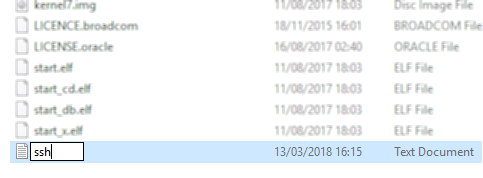
Du kan koble til Raspberry Pi via SSH ved hjelp av en app som PuTTY for Windows 4 enkle måter å bruke SSH i WindowsSSH er de facto-løsningen for sikker tilgang til eksterne terminaler på Linux og andre UNIX-lignende systemer. Hvis du har en ekstern SSH-server du vil ha tilgang til, må du laste ned en SSH-klient ... Les mer . Linux- og macOS-brukere kan etablere SSH-tilkoblinger via terminalen Nybegynnerguide for å sette opp SSH på Linux og teste konfigurasjonenUten tvil er et av de viktigste Linux-verktøyene å lære seg SSH, da du kan kontrollere en annen maskin som om du sitter direkte på den. Vi tar deg gjennom en grunnleggende installasjon. Les mer . Du må vite IP-adressen til Raspberry Pi, som du kan finne ved å skrive inn
ifconfig wlan0Noter IP-adressen, slik du trenger den senere.
Koble Android til en Raspberry Pi via RDP
La oss først prøve det med RDP. Dette er det bedre alternativet, ettersom du kan gjøre mer med den eksterne enheten. For eksempel vil grafisk-intensive økter løpe over RDP, men kan slite med VNC. Linux har sin egen RDP-programvare, kjent som xrdp.
Du vil trenge:
- RDP-programvare installert på Raspberry Pi
- En RDP-app på Android-enheten din

Koble til Raspberry Pi via SSH, skriv inn følgende for å oppdatere pakkelisten og installere xrdp.
sudo apt oppdatering. sudo apt install xrdpNeste, finn en RDP-app for Android. Microsoft Remote Desktop er et godt alternativ.
nedlasting: Microsoft Remote Desktop for Android (Gratis)

Kjør appen, trykk på + -knappen, velg Desktop, og skriv inn PC-navnet til Raspberry Pi. Dette kan være vertsnavnet (vanligvis "raspberrypi") eller IP-adressen. Under feltet Brukernavn har du valget mellom å legge inn legitimasjon med hver tilkobling (Gå inn hver gang) eller opprette en konto i appen (Legg til brukerkonto). Noen ekstra alternativer er også tilgjengelige, men på dette stadiet trenger du ikke få tilgang til disse.

Klikk Lagre når du er ferdig, for å legge til forbindelsen til samlingen din. Når du er klar til å starte en tilkobling, tapper du på flisen. Du vil bli advart om at ekstern PC kan ikke bekreftes, men dette skyldes Pis Linux-operativsystem. Du er sikker på å klikke Koble.

Du vil da se påloggingsskjermen for xrdp. Bare skriv inn ditt vanlige Raspberry Pi-konto brukernavn og passord (standard er pi: bringebær, men du bør endre disse Sikre bringebærpien din: Fra passord til brannmurerHvem som helst kan bruke Google til å finne standard brukernavn og passord for Raspberry Pi. Ikke gi inntrengere den sjansen! Les mer ) og klikk OK.
Legg til en VNC-tilkobling for ekstern tilgang
Det andre alternativet du har er å bruke VNC-programvare på Raspberry Pi og Android-enheten for å få skrivebordstilgang. Med et tastatur tilkoblet vil det føles som om du er koblet direkte til Pi!
VNC er et populært alternativ for fjerntilkobling til en Raspberry Pi fra en PC, men hvordan fungerer det på Android?
For at dette skal fungere, trenger du:
- VNC-serverprogramvare installert på Raspberry Pi 3
- VNC-visningsprogramvare installert på Android-enheten din
Når du er klar, installerer du en VNC-server. Selv om Raspbian Stretch-operativsystemet leveres med RealVNC installert, er det ikke så pålitelig som TightVNC, som vi bruker her, og har lenge vært favorisert av Pi-entusiaster Sett opp VNC på Raspberry Pi for å fjernstyre det med hvilken som helst PC eller telefonDu kan ha et fullt Raspberry Pi-skrivebordgrensesnitt med noen gang å koble til en skjerm, tastatur eller mus. Nå som den siste versjonen av Raspbian inkluderer RealVNC-server, er det enklere enn noen gang. Les mer . Oppdater dine deponier på Pi-en din, og installer deretter TightVNC Server:
sudo apt oppdatering. sudo apt installere tightvncserverVent til dette er fullført, og bruk deretter kommandoen
tightvncserverfor å konfigurere VNC-tilkoblingen.
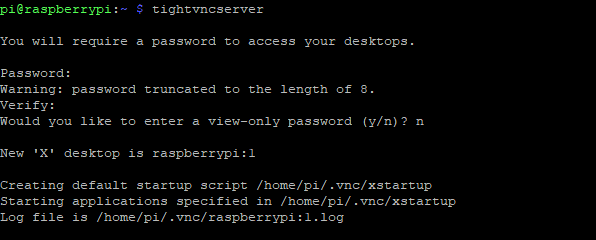
Dette er vanligvis automatisert, selv om du vil bli bedt om å oppgi passord; ikke glem disse! Noter IP-adressen til økten.
Neste, finn en VNC-klient for Android. Flere er tilgjengelige, VNC Viewer fra RealVNC er perfekt.
nedlasting: VNC Viewer for Android
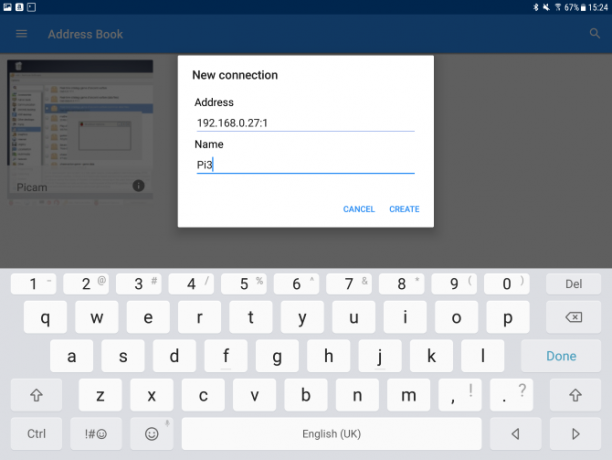
Når appen er installert og Pi startet opp, åpner du VNC Viewer og klikker + for å opprette en ny tilkobling ved hjelp av IP-adresse og øktnummer. Hvis du for eksempel bruker nettverkskonfigurasjonen i forrige seksjon, kan du angi
192.168.10.21:1IP-adressen her blir fulgt av øktnummeret. Legg merke til alternativene som vises til høyre når du klikker Skape.
Hvis du velger å fortsette, vil du bli informert om at forbindelsen er ukryptert. Godta tilkoblingen (du bør være trygg på hjemmenettverket) og skriv inn passordet. Klikk Fortsette når du er klar, og forbindelsen vil åpne. Når du er klar til å avslutte forbindelsen, klikker du på X.

Skriv inn et passord når du blir bedt om det, og nyt tilgang til Raspberry Pi via tastatur og Android-nettbrett som skjerm!
Legg til en enkel bringebær-pi-skjerm med Android
Å bruke et Android-nettbrett som skjerm for en Raspberry Pi er en fin måte å bruke en gammel enhet på. Det er enkelt å sette opp, og så lenge batteriet forblir ladet, skal det være pålitelig. Du kan også se nærmere på disse hendene måter å drive en Raspberry Pi til bærbare prosjekter.
Enda bedre, med tastatur og mus og en hendig batterilader, har du muligheten til å gjøre Raspberry Pi helt bærbar. Det kan være uvurderlig å ha en internettforbindelse via Android-enes 4G-forbindelse. Og å kombinere en Raspberry Pi med en berøringsskjerm på nettbrettet gir deg enda mer portabilitet. Ta dette videre med vår guide til bygg ditt eget Android-nettbrett med Raspberry Pi.
Vil du vite mer om bruk av Raspberry Pi? Se vår uoffisiell Raspberry Pi manual Raspberry Pi: Den uoffisielle opplæringenEnten du er en nåværende Pi-eier som vil lære mer eller potensiell eier av denne enheten med kredittkortstørrelse, er dette ikke en guide du vil gå glipp av. Les mer .
Christian Cawley er assisterende redaktør for sikkerhet, Linux, DIY, programmering og teknisk forklart. Han produserer også The Really Useful Podcast og har lang erfaring innen stasjonær og programvare. Christian er en bidragsyter til Linux Format-magasinet, en Raspberry Pi tinkerer, Lego-elsker og retrospill-fan.
